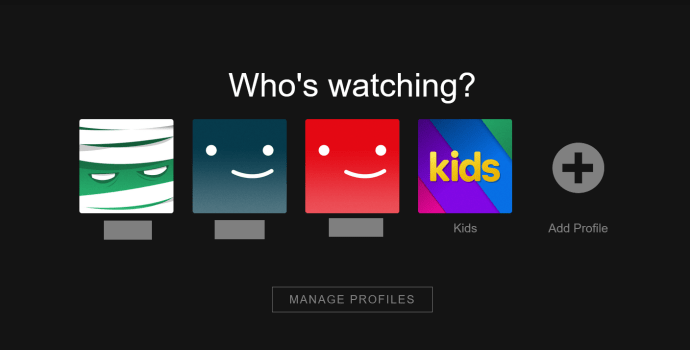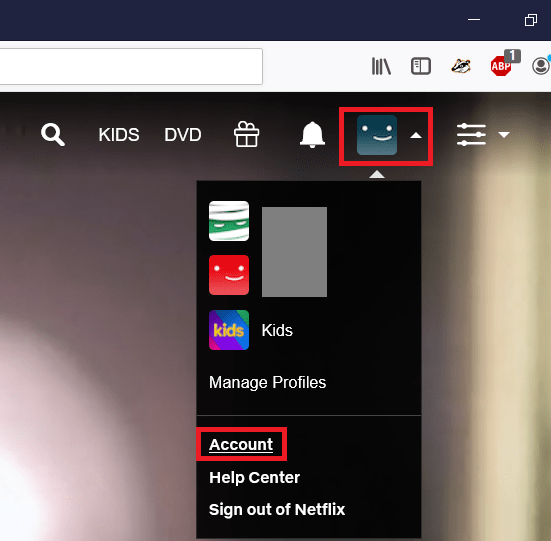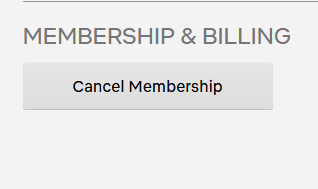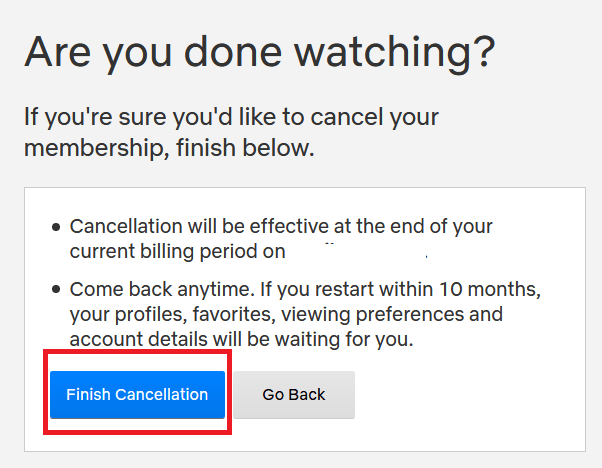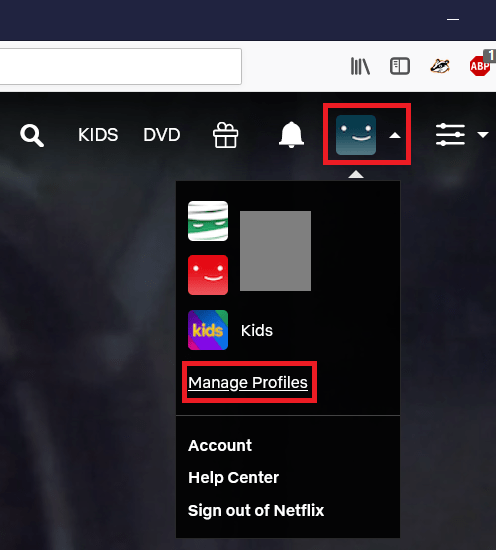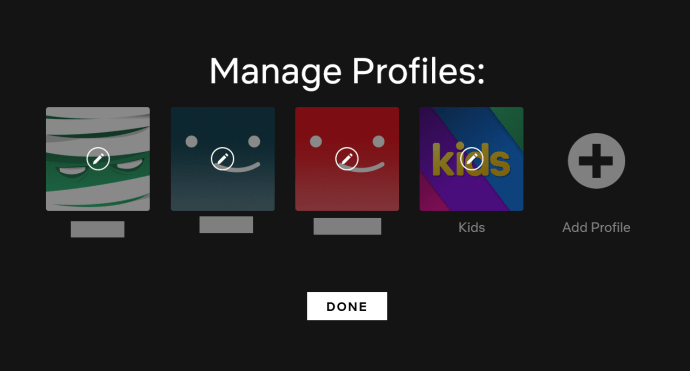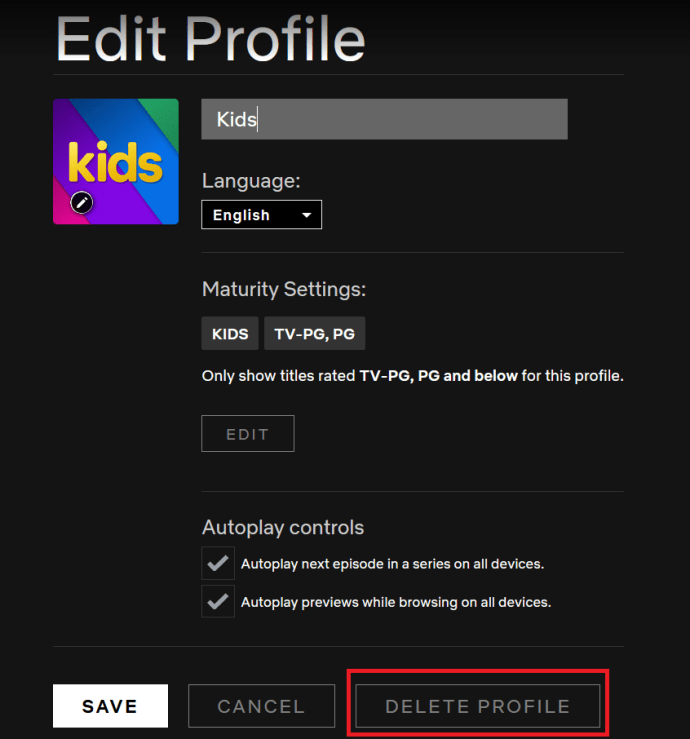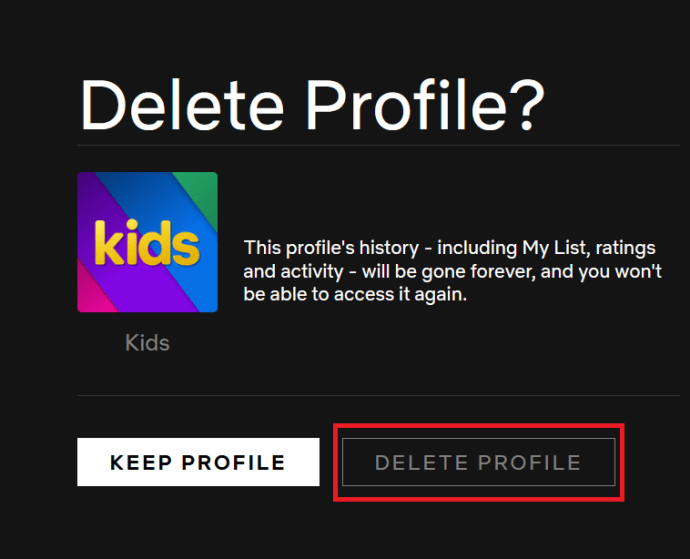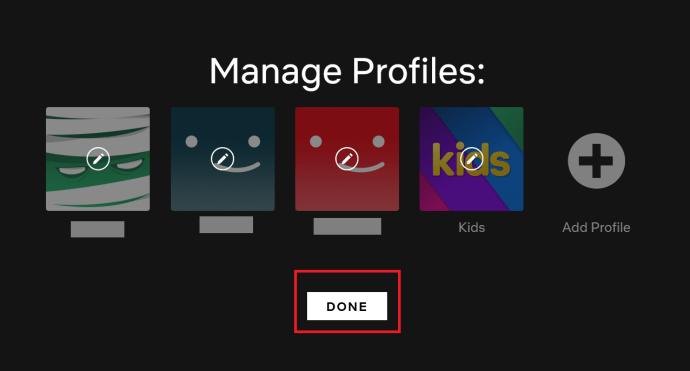ストリーミングサービスの市場は、かつてないほど混雑し、競争が激しくなっています。 Netflixは、Amazon Prime、Hulu、Disney +、CBS All Accessなどによって独占が打ち砕かれているため、ビデオオンデマンドが必要な場合に唯一の本当の選択肢であった時代は終わりました。
したがって、Netflixが提供するものに本当に十分であり、より環境に優しいメディア牧草地に移動したい場合は、このガイドをまとめて完全に削除するのに役立つように、適切な場所に来ていますNetflixアカウント。
Netflixアカウントを削除する方法
最初に行う必要がある手順は、現在のサブスクリプションをキャンセルすることです。これが完了すると、Netflix は今後 10 か月間、お客様の情報をファイルに保持します。その後、アカウントは自動的に削除されます。ただし、それよりも早く終わらせたい場合は、完全に可能です。

Netflixサブスクリプションを終了する
メンバーシップを終了するために必要な手順は次のとおりです。
- コンピュータのWebブラウザを開き、次のように入力します netflix.com ブラウザバーに移動してEnterキーを押すか、リンクをクリックします。次に、Netflixアカウントにサインインします。

- 複数あると仮定して、プロファイルを選択します。
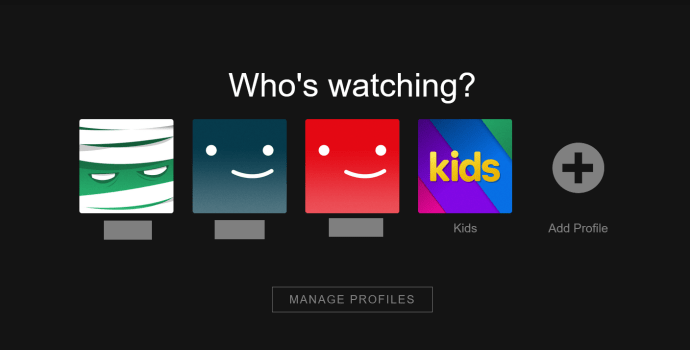
- プロフィール写真の横にある下向き矢印の上にカーソルを置き、クリックします アカウント ドロップダウンメニューで。
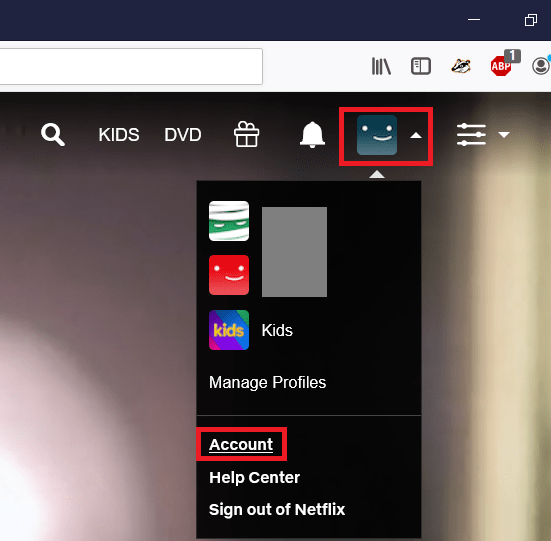
- [メンバーシップと請求] の下にある [メンバーシップのキャンセル] ボタンをクリックします。
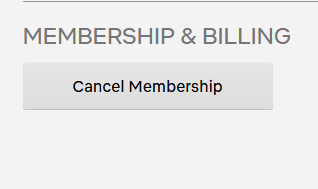
- 青い [キャンセルを終了] ボタンをクリックして、Netflix メンバーシップのキャンセルを完了します。
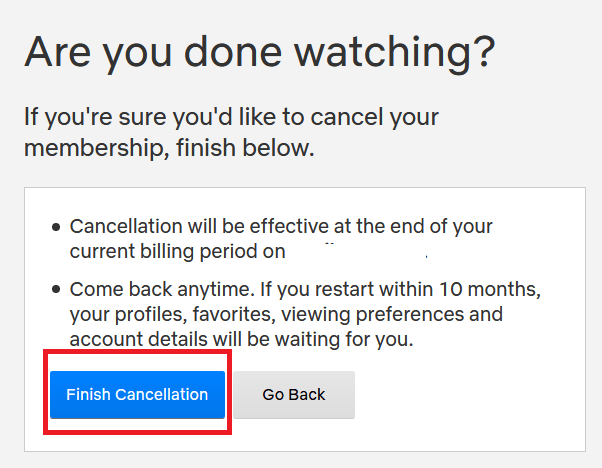
Google Play または iTunes からサインアップした場合は、それらのサービスにアクセスしてサブスクリプションをキャンセルする必要があります。このシナリオでは、現在の請求期間が終了するまで、Netflix はアカウントを削除できません。
けいれんストリームキーを見つける方法
Netflixアカウントを削除する
10か月の期間が終了する前にアカウントを完全に削除する場合は、ご希望のメールWebサイトまたはアプリを開いて、にメッセージを送信する必要があります。[メール保護]彼らにあなたのアカウントを削除するように要求します。
現在の請求期間が終了する前にアカウントをキャンセルした場合、その期間が終了するまで待ってからアカウントを削除します。すぐに消去したい場合は、メールで明確に消去するように依頼する必要があります。
彼らはどのような情報を保持していますか?
アカウントを削除した後も、Netflix は特定の限られた情報を引き続き保持します。このリストには、サービスを使用したデバイス、アカウントが接続されていた電子メール アドレス、使用された支払い方法が含まれます。
Windows 10 を amazon fire tv にミラーリングする
この情報は、不正防止プロセスの一環として、また会計上の理由で保持されており、お客様への連絡やお支払い方法への請求に使用することはできません。また、この情報を使用して、ユーザーがサービスのサブスクリプションを再開することを決定した場合に備えて、メール アドレスと支払い方法をユーザーと照合します。
アカウントプロファイルを削除する方法
Netflixアカウント全体を実際に削除するのではなく、アカウントのプロファイルの1つとそれに関連付けられている表示履歴を削除したい場合は、次のようにします。
- コンピュータのWebブラウザを開き、次のように入力します netflix.com ブラウザバーに移動してEnterキーを押すか、リンクをクリックします。次に、Netflix アカウントにサインインします。

- プロフィール写真の横にある下向き矢印の上にカーソルを置き、 プロファイルの管理 。
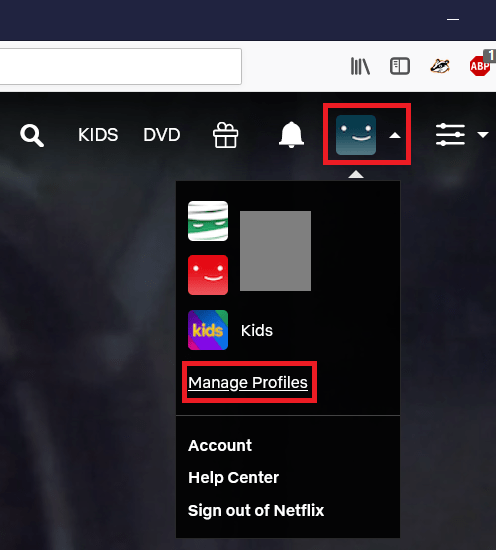
- 削除するプロファイルをクリックします。
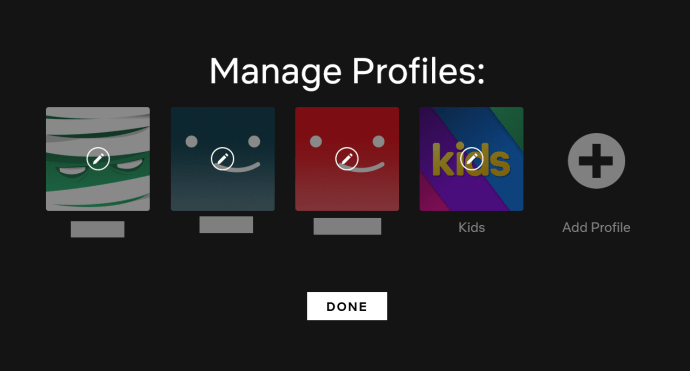
- [プロファイルの削除]ボタンをクリックします。
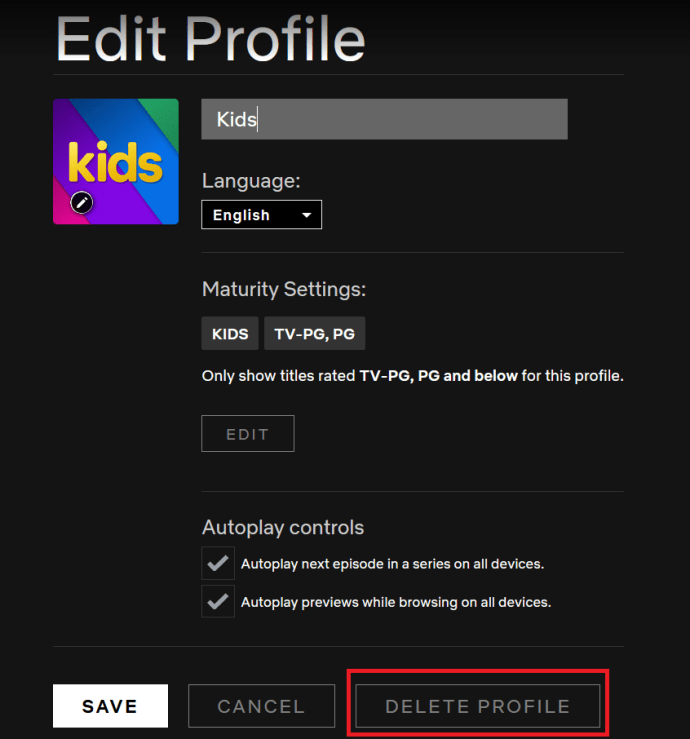
- [プロファイルの削除] ボタンをもう一度クリックして確認します。
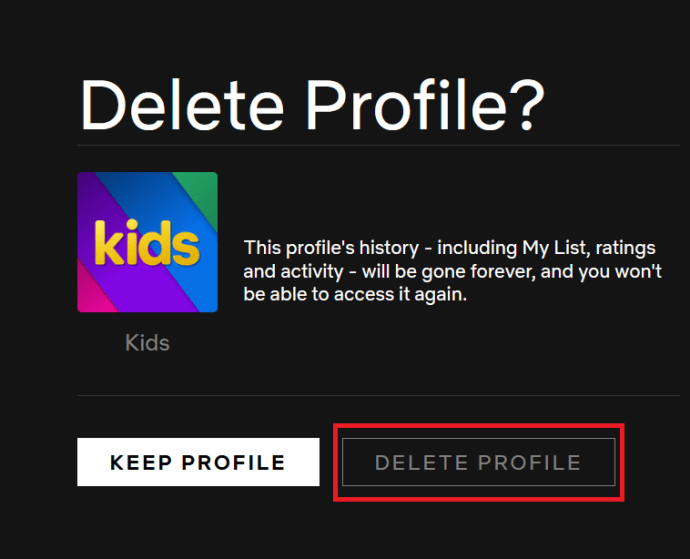
- 完了したら、[完了] をクリックします。
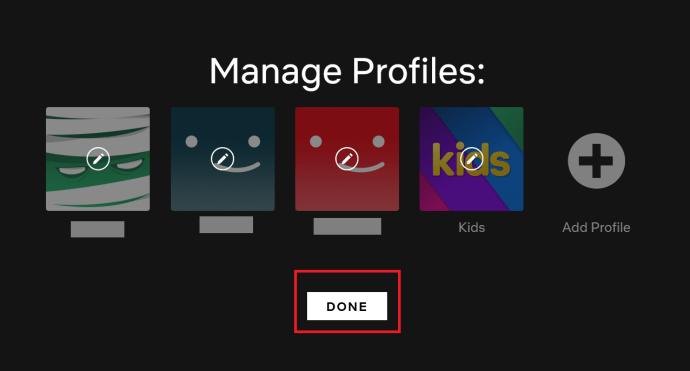
あなたは最後のネットをフリックしました...またはそのようなもの
Netflixアカウントを削除したので、一度に複数の料金を支払うことを心配することなく、そこにある他のストリーミングサービスを自由に探索できます。下のコメント セクションで、現時点でお気に入りのストリーミング サービスをお知らせください。